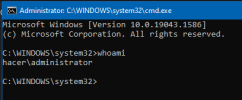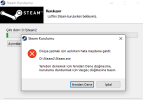Son kullanma tarihi geçmiş, bayatlamış bir tarayıcı kullanıyorsanız, Mercedes kullanmak yerine tosbağaya binmek gibi... Web sitelerini düzgün görüntüleyemiyorsanız eh, bi' zahmet tarayıcınızı güncelleyiniz.
Modern Web standartlarını karşılayan bir tarayıcı alternatifine göz atın.
Modern Web standartlarını karşılayan bir tarayıcı alternatifine göz atın.
Windows dosya indirme izni nasıl verilir?
- Konuyu başlatan Genston
- Başlangıç Tarihi
- Mesaj 14
- Görüntüleme 1.602
Ayrıntılı düzenleme
Kim cevapladı?Genston
Zeptopat
- Katılım
- 14 Mart 2022
- Mesajlar
- 17
Daha fazla
- Cinsiyet
- Erkek
kopyalamadım epic gamesden indirdim ama epic games c diskinde ama d ye indiE peki GTA 5 falan nasıl kopyaladınız oraya?
cafyon
Hectopat
- Katılım
- 16 Şubat 2022
- Mesajlar
- 897
- Çözümler
- 5
Peki, bu sonuca göre aklıma geleni yazmadan önce...
D: diskine herhangi bir dosya kopyalamayı dener misiniz? Ne olacak bakalım.
Ya da Windows Gezgini sağ tarafta D: açıkken, o alan farenin sağ tuşu ile tıklayıp, "yeni"yi seçip "metin belgesi" deyince, yeni bir .txt oluşturcak mı, yoksa hata mı verecek?
D: diskine herhangi bir dosya kopyalamayı dener misiniz? Ne olacak bakalım.
Ya da Windows Gezgini sağ tarafta D: açıkken, o alan farenin sağ tuşu ile tıklayıp, "yeni"yi seçip "metin belgesi" deyince, yeni bir .txt oluşturcak mı, yoksa hata mı verecek?
Genston
Zeptopat
- Katılım
- 14 Mart 2022
- Mesajlar
- 17
Daha fazla
- Cinsiyet
- Erkek
oluşturdum herhangi birşey olmadı ama silmeden önce yönetici izni sordu hani güvenlik simgesi oluyoya yazının yanında o vardı D diskinde WindowsApp dosyasına giremedim mesela güvenlik izni falan yokmuşPeki, bu sonuca göre aklıma geleni yazmadan önce...
D: diskine herhangi bir dosya kopyalamayı dener misiniz? Ne olacak bakalım.
Ya da Windows Gezgini sağ tarafta D: açıkken, o alan farenin sağ tuşu ile tıklayıp, "yeni"yi seçip "metin belgesi" deyince, yeni bir .txt oluşturcak mı, yoksa hata mı verecek?
cafyon
Hectopat
- Katılım
- 16 Şubat 2022
- Mesajlar
- 897
- Çözümler
- 5
Hah şimdi oldu. Demek ki o D: diskinin çoğunluğunda, okuma ve yazma izni var ama silme ve tam denetim izni yok. Pekala şöyle yapacağız. Ne yazık ki ben İngilizce kullanıyorum.
Klavyedeki Windows tuşu ile birlikte R tuşuna basacağız.
Çıkan penceredeki alana cmd yazacağız.

Klavyeden Ctrl ve Shift tuşlarına basarken, penceredeki OK/Tamam butonuna basacağız.
Ekrana çıkan penceredeki soruya Yes/Evet diyeceğiz. Komut istemcisi, yönetici haklarıyla açıldı.

Şimdi buraya önce;
yazacağız ve klavyeden Enter tuşuna basacağız. Açık olan hesabın adını öğrenmek için. \ karakterinden sonra yazan şey, kullanıcı adıdır. Benimki administrator imiş. Kullanıcı adınızı not edin. Daha aşağılarda KULLANICIADI yazan yere eksiksiz fazlasız onu yazacaksınız.

Ardından,
yazacağız. Ve klavyeden Enter tuşuna basacağız.

İşlem bittikten sonra yeni komut yazacağız.

Aman boşluk ve bitişikliğe dikkat. Klavyeden Enter tuşuna basacağız.
Her şey yolunda gittiyse, artık D: diskinizin hakimisiniz. Yazma, silme, herşeyi (bazı şeyler hariç) yaparsınız.
Hata verirse, hatayı buraya ekran görüntüsü koyun. En iyi ihtimalle yazım yanlışı yapmışızdır. En kötü, Windows'un karışık bir yetki/permission mekanizması var. Bakarız...
Klavyedeki Windows tuşu ile birlikte R tuşuna basacağız.
Çıkan penceredeki alana cmd yazacağız.
Klavyeden Ctrl ve Shift tuşlarına basarken, penceredeki OK/Tamam butonuna basacağız.
Ekrana çıkan penceredeki soruya Yes/Evet diyeceğiz. Komut istemcisi, yönetici haklarıyla açıldı.
Şimdi buraya önce;
Kod:
whoamiArdından,
Kod:
takeown /f "D:\*.*" /r /d Yİşlem bittikten sonra yeni komut yazacağız.
Kod:
icacls "D:\*.*" /grant:r KULLANICIADI:FAman boşluk ve bitişikliğe dikkat. Klavyeden Enter tuşuna basacağız.
Her şey yolunda gittiyse, artık D: diskinizin hakimisiniz. Yazma, silme, herşeyi (bazı şeyler hariç) yaparsınız.
Hata verirse, hatayı buraya ekran görüntüsü koyun. En iyi ihtimalle yazım yanlışı yapmışızdır. En kötü, Windows'un karışık bir yetki/permission mekanizması var. Bakarız...
Dosya Ekleri
Genston
Zeptopat
- Katılım
- 14 Mart 2022
- Mesajlar
- 17
Daha fazla
- Cinsiyet
- Erkek
Başta olmadı sonra D'ye yeni klasör oluşturdum Steam diye onun içine kurdum ama yine olmadıHah şimdi oldu. Demek ki o D: diskinin çoğunluğunda, okuma ve yazma izni var ama silme ve tam denetim izni yok. Pekala şöyle yapacağız. Ne yazık ki ben İngilizce kullanıyorum.
Klavyedeki Windows tuşu ile birlikte R tuşuna basacağız.
Çıkan penceredeki alana cmd yazacağız.
Eki Görüntüle 1334269
Klavyeden Ctrl ve Shift tuşlarına basarken, penceredeki OK/Tamam butonuna basacağız.
Ekrana çıkan penceredeki soruya Yes/Evet diyeceğiz. Komut istemcisi, yönetici haklarıyla açıldı.
Eki Görüntüle 1334268
Şimdi buraya önce;
yazacağız ve klavyeden Enter tuşuna basacağız. Açık olan hesabın adını öğrenmek için. \ karakterinden sonra yazan şey, kullanıcı adıdır. Benimki administrator imiş. Kullanıcı adınızı not edin. Daha aşağılarda KULLANICIADI yazan yere eksiksiz fazlasız onu yazacaksınız.Kod:whoami
Eki Görüntüle 1334275
Ardından,
yazacağız. Ve klavyeden Enter tuşuna basacağız.Kod:takeown /f "D:\*.*" /r /d Y
Eki Görüntüle 1334270
İşlem bittikten sonra yeni komut yazacağız.
Eki Görüntüle 1334276Kod:icacls "D:\*.*" /grant:r KULLANICIADI:F
Aman boşluk ve bitişikliğe dikkat. Klavyeden Enter tuşuna basacağız.
Her şey yolunda gittiyse, artık D: diskinizin hakimisiniz. Yazma, silme, herşeyi (bazı şeyler hariç) yaparsınız.
Hata verirse, hatayı buraya ekran görüntüsü koyun. En iyi ihtimalle yazım yanlışı yapmışızdır. En kötü, Windows'un karışık bir yetki/permission mekanizması var. Bakarız...
hata ise bu SSli şekilde
hey yaşıyonmu knkbakabilicen miHah şimdi oldu. Demek ki o D: diskinin çoğunluğunda, okuma ve yazma izni var ama silme ve tam denetim izni yok. Pekala şöyle yapacağız. Ne yazık ki ben İngilizce kullanıyorum.
Klavyedeki Windows tuşu ile birlikte R tuşuna basacağız.
Çıkan penceredeki alana cmd yazacağız.
Eki Görüntüle 1334269
Klavyeden Ctrl ve Shift tuşlarına basarken, penceredeki OK/Tamam butonuna basacağız.
Ekrana çıkan penceredeki soruya Yes/Evet diyeceğiz. Komut istemcisi, yönetici haklarıyla açıldı.
Eki Görüntüle 1334268
Şimdi buraya önce;
yazacağız ve klavyeden Enter tuşuna basacağız. Açık olan hesabın adını öğrenmek için. \ karakterinden sonra yazan şey, kullanıcı adıdır. Benimki administrator imiş. Kullanıcı adınızı not edin. Daha aşağılarda KULLANICIADI yazan yere eksiksiz fazlasız onu yazacaksınız.Kod:whoami
Eki Görüntüle 1334275
Ardından,
yazacağız. Ve klavyeden Enter tuşuna basacağız.Kod:takeown /f "D:\*.*" /r /d Y
Eki Görüntüle 1334270
İşlem bittikten sonra yeni komut yazacağız.
Eki Görüntüle 1334276Kod:icacls "D:\*.*" /grant:r KULLANICIADI:F
Aman boşluk ve bitişikliğe dikkat. Klavyeden Enter tuşuna basacağız.
Her şey yolunda gittiyse, artık D: diskinizin hakimisiniz. Yazma, silme, herşeyi (bazı şeyler hariç) yaparsınız.
Hata verirse, hatayı buraya ekran görüntüsü koyun. En iyi ihtimalle yazım yanlışı yapmışızdır. En kötü, Windows'un karışık bir yetki/permission mekanizması var. Bakarız...
Dosya Ekleri
Son düzenleme:
Bu konuyu görüntüleyen kullanıcılar
Toplam: 2 (üye: 0, misafir: 2)